Tabellenbeziehungen zu einem Formular hinzufügen
Durch das Erstellen einer Tabellenbeziehung wird die Navigation innerhalb eines Formulars hinzugefügt, mit der App-Benutzer eine Liste verwandter Datensätze aus der Verknüpft-Registerkarte in einer modellgesteuerten App anzeigen können.
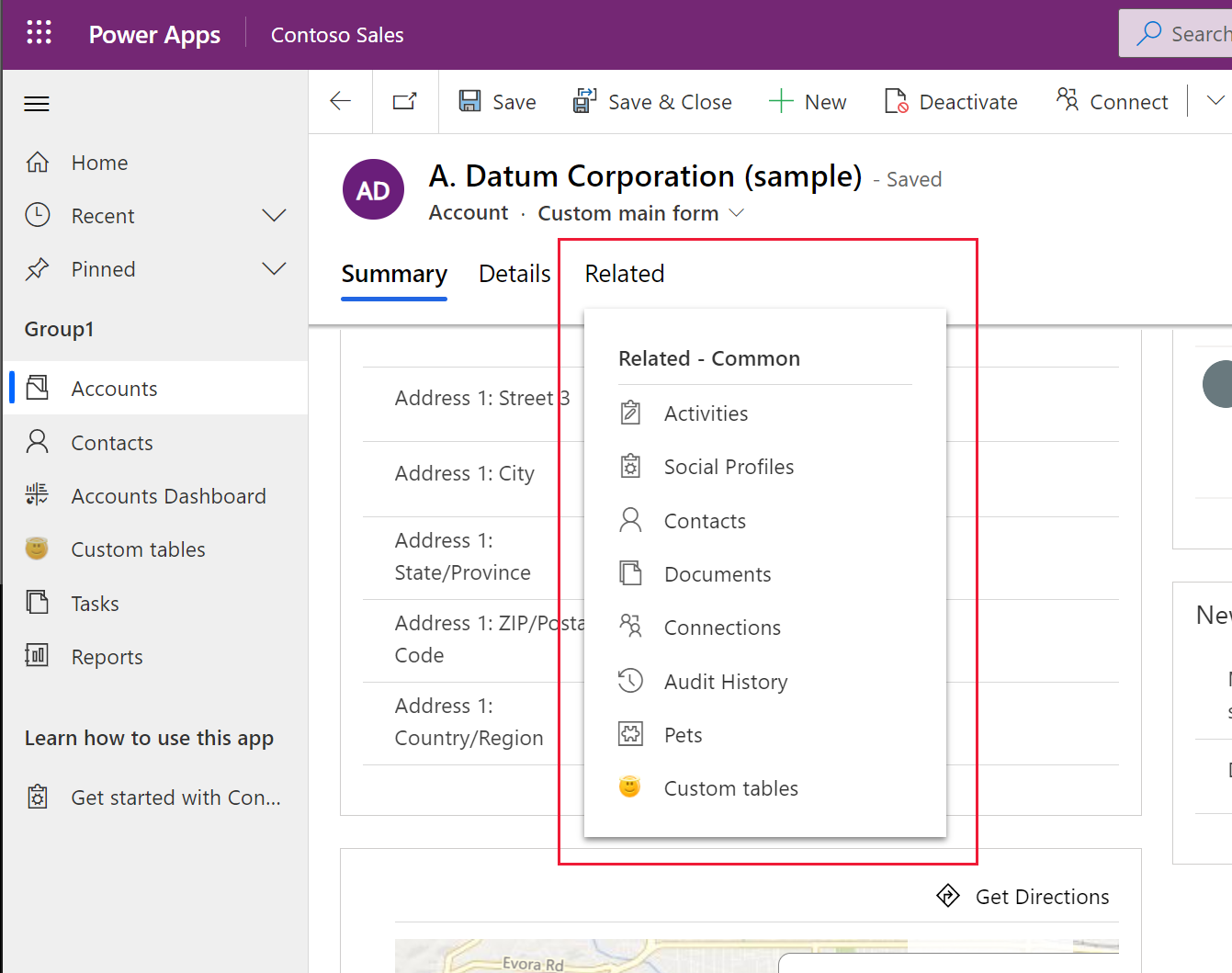
Jede Tabellenbeziehung verfügt über Eigenschaften, die das Beziehungsverhalten steuern. Weitere Informationen: Tabellenbeziehungs-Verhalten
Tabellenbeziehungen, die so konfiguriert werden, dass sie angezeigt werden, können mit dem Formulardesigner ausgeblendet werden.
Eine verknüpfte Tabelle im Formulardesigner hinzufügen, bearbeiten oder erstellen (Vorschauversion)
[Dieses Thema ist Teil der Dokumentation zur Vorabversion und kann geändert werden.]
Wichtig
Dies ist eine Vorschauversion.
- Bei Power Apps anmelden
- Wählen Sie im linken Navigationsbereich Lösungen aus, öffnen Sie die Lösung mit der gewünschten Tabelle, und öffnen Sie dann die Tabelle. Wenn sich das Element nicht im linken Seitenbereich befindet, wählen Sie …Mehr und dann das gewünschte Element aus.
- Wählen Sie Formulare aus, und öffnen Sie das Hauptformular, zu dem Sie eine zugehörige Tabelle hinzufügen möchten.
- Wählen Sie die Registerkarte Verknüpft. Das Menü Verknüpft erscheint:
Hinzufügen und Bearbeiten einer bestehenden Beziehung. Wählen Sie eine Tabelle in der Liste aus, um die Tabelleneigenschaften im rechten Bereich anzuzeigen. Wählen Sie Beziehung bearbeiten, um Änderungen an der Beziehung vorzunehmen. Weitere Informationen: Erweitertes Beziehungsverhalten hinzufügen
Fügen Sie eine neue Beziehung hinzu. Wählen Sie + aus, um nach einer anderen Beziehung zu Suchen, oder wählen Sie Neue Beziehung, um entweder eine Eins-zu-viele-Beziehung oder eine Viele-zu-Viele-Beziehung zu erstellen. Mehr Informationen: Eine 1:n-Beziehung hinzufügen und Eine n:n-Beziehung hinzufügen
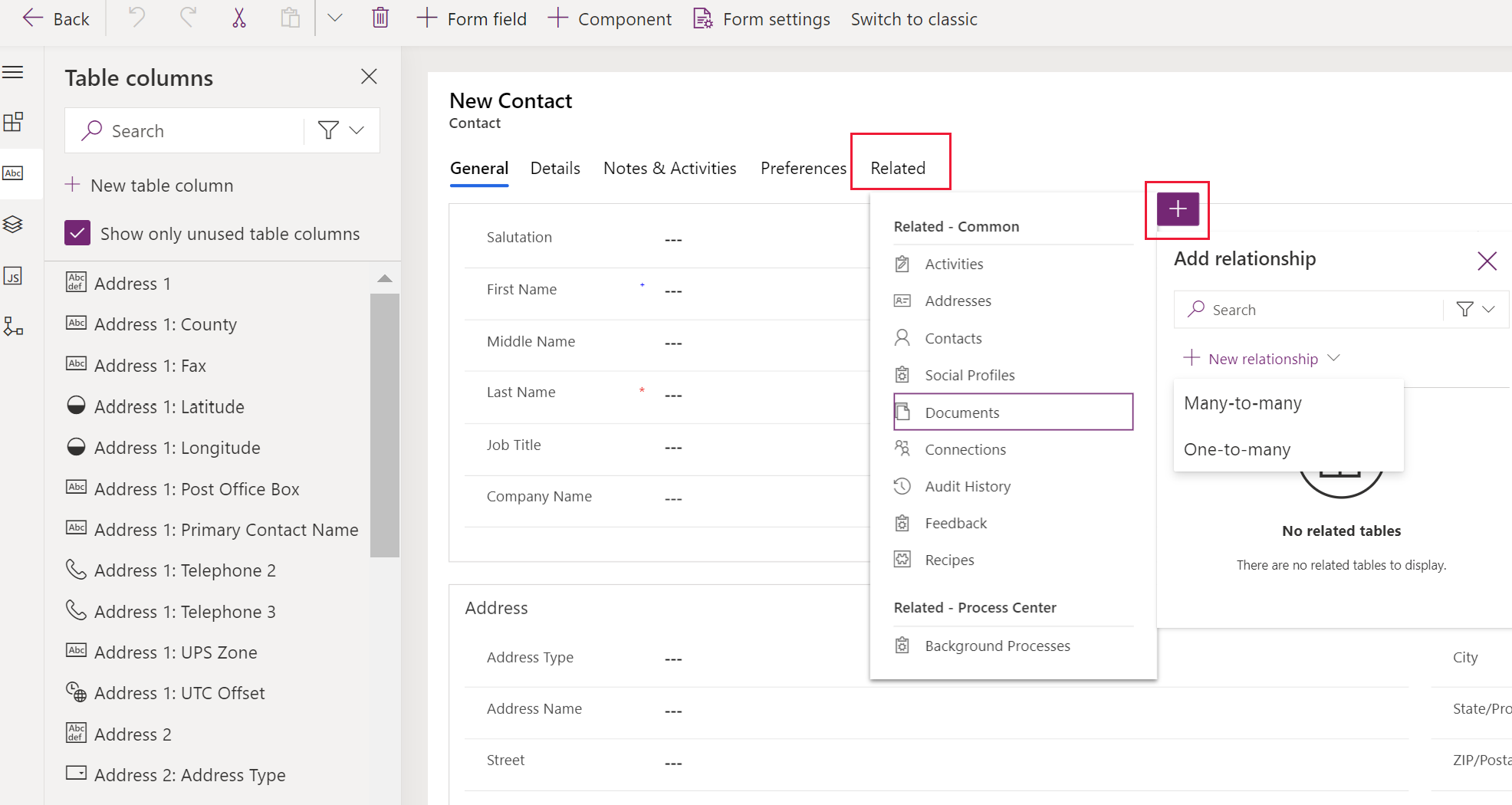
- Speichern und Veröffentlichen Sie die Änderung.
Eine Beziehung ausblenden
- Wählen Sie in Formulardesigner die Registerkarte Verknüpft und dann die Tabelle aus, in der Sie eine Beziehung ausblenden möchten.
- Im rechten Eigenschaftenbereich unter Anzeigeoptionen wählen Sie Ausblenden.
- Speichern und Veröffentlichen Sie die Änderung.
Einschränkungen bei der Beziehungsverwaltung in Formulardesigner
- Sie können Anzeigeoptionen für Systembeziehungen bearbeiten, aber Sie können die Beziehung nicht aus dem zugehörigen Menü entfernen. Sie können die Beziehung jedoch ausblenden. Weitere Informationen: Eine Beziehung ausblenden
- Sie können eigene n:n-Beziehungen nicht bearbeiten oder entfernen.
- Sie können keine verknüpften Webressourcen oder externen URLs hinzufügen oder bearbeiten.
Navigation mit der Legacy-Erfahrung erstellen
Zur Aktivierung der Bearbeitung der Navigation wählen Sie zuerst den Befehl Navigation in der Gruppe Auswählen auf der Registerkarte Start des Formular-Designers aus.
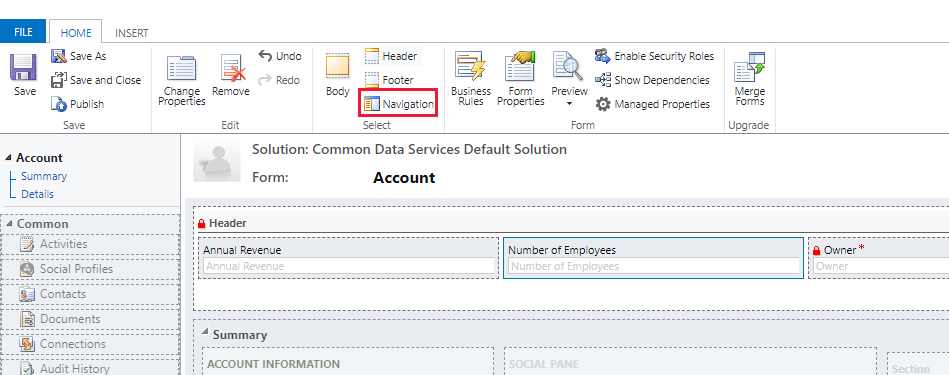
Im rechten Bereich des Beziehungs-Explorer können Sie nach 1:n- oder n:n-Beziehungen filtern oder alle verfügbaren Beziehungen anzeigen Das Kontrollkästchen Nur nicht verwendete Beziehungen anzeigen ist aktiviert und ausgewählt. Beziehungen werden nacheinander hinzugefügt.
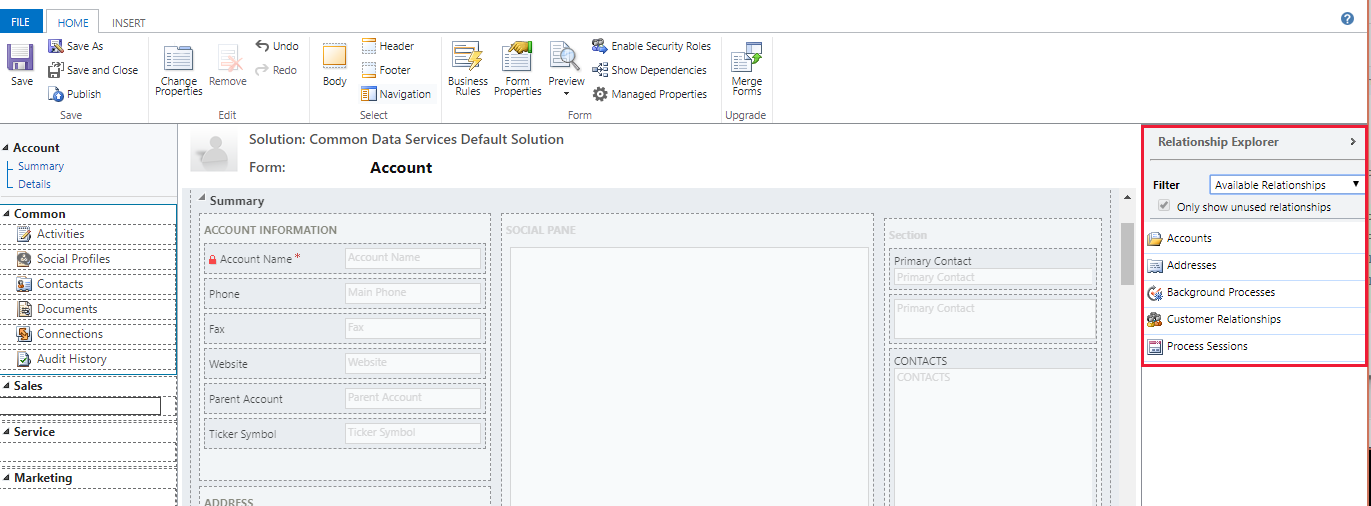
Um eine Beziehung aus dem Beziehungs-Explorer hinzuzufügen, doppelklicken Sie auf die Beziehung, und sie wird dann unter der aktuell ausgewählten Beziehung im Navigationsbereich hinzugefügt. Doppelklicken Sie auf eine Beziehung im Navigationsbereich und Sie können die Bezeichnung auf Anzeigen festlegen. Auf der Registerkarte Name können Sie Informationen zur Beziehung finden. Verwenden Sie die Schaltfläche Bearbeiten, um die Definition der Tabelle zu öffnen.
Es stehen fünf Gruppen im Navigationsbereich zur Verfügung. Sie können sie ziehen, um sie neu zu positionieren, und doppelklicken, um die Bezeichnung ändern, Sie können sie jedoch nicht entfernen. Diese Gruppen werden nur angezeigt, wenn sie Inhalte haben. Wenn Sie nicht wollen, dass eine Gruppe angezeigt wird, fügen Sie ihr einfach nichts hinzu.
Verwenden Sie die Schaltfläche Navigationslink in der Gruppe Steuerelement der Registerkarte Einfügen, um einen Link oder eine Webressource oder eine externe URL hinzuzufügen.
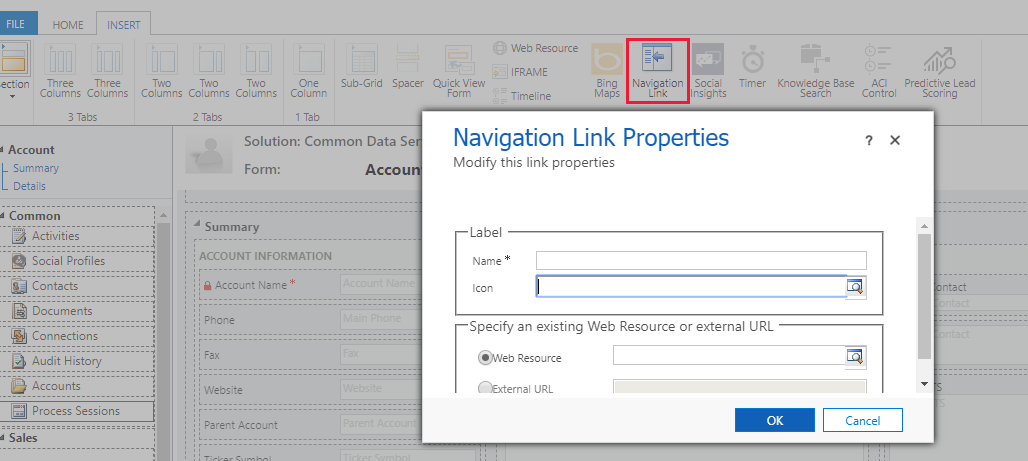
Navigationslinkeigenschaften
Navigationslinks haben die folgenden Eigenschaften:
| Eigenschaft | Beschreibung |
|---|---|
| Name | Erforderlich: Als Beschriftung anzuzeigender Text. |
| Symbol | Verwenden Sie eine Webressource mit 32 x 32 Pixeln. Verwenden Sie am besten ein PNG-Bild mit einem transparenten Hintergrund. |
| Webressource | Geben Sie eine Webressource an, die im Formular im Hauptbereich anzuzeigen ist. |
| Externe URL | Geben Sie die URL einer Seite an, die im Formular im Hauptbereich anzuzeigen ist. |
Datenschutzhinweise
Wenn Sie das Steuerelement für die Websitevorschau zu einem Formular hinzufügen, werden beim Laden bestimmte identifizierbare Geräteinformationen (der Gerätename, z. B. iPhone, das Betriebssystem und die Betriebssystemversion, der Browser und die Browserversion) an Bing (einen Kundenservice) gesendet. Daher unterliegen die an Bing gesendeten Kundendaten Microsoft-Datenschutz und Cookies. Durch das Hinzufügen dieses Steuerelements stimmen Sie zu, dass diese begrenzte Menge an Daten an den Bing-Service gesendet wird. Beachten Sie, dass Sie das Steuerelement jederzeit entfernen können, wenn diese Funktionalität nicht mehr genutzt werden soll.
Wenn Sie einem Formular das Multimediasteuerelement hinzufügen, werden bestimmte ermittelbare Geräteinformationen (Gerätename wie z. B. iPhone, Betriebssystem und Betriebssystemversion, Browser und Browserversion) an den Service gesendet, den Sie aufrufen (z. B. YouTube oder Azure Media Services). Die Informationen unterliegen dann den Bedingungen der Datenschutzbestimmungen des jeweiligen Dienstes. Durch das Hinzufügen dieses Steuerelements stimmen Sie zu, dass diese begrenzte Menge an Daten an den externen Service gesendet wird, den Sie aufrufen. Beachten Sie, dass Sie das Steuerelement jederzeit entfernen können, wenn diese Funktionalität nicht mehr genutzt werden soll.
Siehe auch
Erstellen und Bearbeiten von Tabellenbeziehungen für Microsoft Dataverse
Hinweis
Können Sie uns Ihre Präferenzen für die Dokumentationssprache mitteilen? Nehmen Sie an einer kurzen Umfrage teil. (Beachten Sie, dass diese Umfrage auf Englisch ist.)
Die Umfrage dauert etwa sieben Minuten. Es werden keine personenbezogenen Daten erhoben. (Datenschutzbestimmungen).